
V operacijskem sistemu Windows 10 se med postopkom nadgradnje na novo različico ustvari kopija prejšnje namestitve (tako imenovana mapa Windows.old), če namestitev ne uspe ali če sistem ne deluje, se morate vrniti na prejšnjo različico..
Edina težava tega mehanizma je, da če bo namestitev uspela, bo sistem samodejno izbrisal datoteke prejšnje namestitve v desetih dneh in tako sprostil prostora na računalniku. To pomeni, da če imate težave po brisanju mape Windows.old, možnost »Pojdi na prejšnjo različico sistema Windows 10« na obnovitveni strani ne bo na voljo.

Začenši z operacijskim sistemom Windows 10, različica 1803 (april 2018), je Microsoft v orodje Deployment Service Servising and Management (DISM) dodal nove možnosti ukazov, ki uporabnikom omogočajo, da povečajo čas shranjevanja v mapi Windows.old in se lahko po potrebi vrnejo na prejšnjo različico sistema Windows 10..
V tem priročniku boste izvedeli, kako z uporabo ukazov DISM določiti število dni po nadgradnji, preden sistem odstrani prejšnjo različico.
Kako določiti število dni pred odstranitvijo prejšnje različice sistema Windows 10.
Če želite preprečiti, da bi Windows 10 izbrisal datoteke iz prejšnje namestitve, deset dni po namestitvi nove različice sledite tem korakom:
Pomembno: Te korake morate opraviti, preden sistem odstrani prejšnjo namestitev. Če nimate več možnosti, da se vrnete nazaj, lahko to stran dodate med zaznamke in takoj, ko je nameščena naslednja posodobitev, lahko uporabite ta navodila.
1. korak: Odprite ukazni poziv ali PowerShell kot skrbnik.
2. korak: Vnesite naslednji ukaz, da si ogledate število dni po odstranitvi prejšnje namestitve sistema Windows 10 in pritisnite Enter:
DISM / Online / Get-OSUninstallWindow
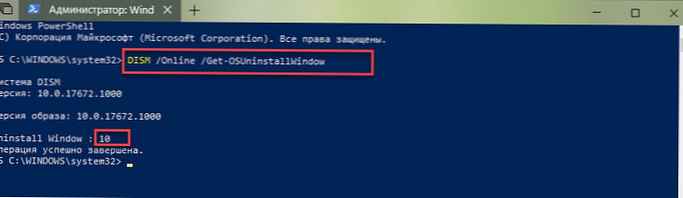
3. korak: Vnesite naslednji ukaz, da nastavite število dni pred izbrisom prejšnje namestitve in pritisnite Enter:
DISM / Online / Set-OSUninstallWindow / Vrednost: 50
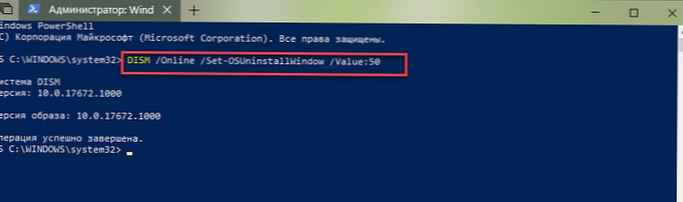
Ponovno zaženite ukaz: DISM / Online / Get-OSUninstallWindow,da bi videli spremembe.
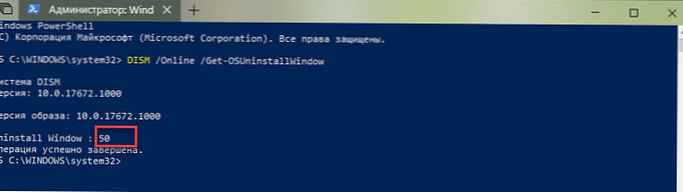
Opomba: zgornji ukaz spremeni privzeto vrednost dni iz 10 v 50. Izberete lahko poljubno število, vendar ne pozabite, da je 60 največje število dni, nobena vrednost nad 60 ne bo delovala.
Ko zaključite te korake, se boste v prihodnosti lahko vrnili (vrnili) na prejšnjo različico sistema Windows 10 s funkcijo Obnovi za število dni, ki ste jih določili.











